其实自己架设服务器的问题并不复杂,但是又很多的朋友都不太了解如何自己架设服务器,因此呢,今天小编就来为大家分享自己架设服务器的一些知识,希望可以帮助到大家,下面我们一起来看看这个问题的分析吧!
一、如何架设服务器
asp架设首先要有IIS
xp和2000都有带 98你自己下
就是Inter信息服务
安装完毕后你可以通过计算机-网站-默认网站这几个步骤然后点鼠标右键新建虚拟目录
建立网站
如果还看不见就点右键属*-配置看看扩展名里有没有asp如果没有添加一下浏览C:\WINDOWS\System32\isrv\asp.dll
最后点你的网站目录右键浏览就可以看见
php架设
第0步:\>软件、环境清单
本文侧重于Windows平台的Apache版本,而且仅用于调试学习用!
原贴:
★软件环境:
OS:Win2000/WinXP/Win2003
★软件清单:
1.Apache Ver:1.3.33(建议使用1.3.x版本,兼容*比较好)
:
2.ActivePerl Ver:5.6.1(建议使用5.6.1版本,兼容*比较好)
:
3.PHP Ver:4.3.10(建议使用4.3.10版本,兼容*和安全*比较好)
:
4.Windows Installer Ver:3.0(可选,如果软件无法安装请先安装,适用于Win2KSP3/Win2kSP4/Win2K3/WinXP/WinXPSP1)
:
[quote]第1步:\>开始安装Apache
完apache_1.3.33-win32-x86-no_src.exe,运行之,出现如图欢迎画面。[/quote]
quote]第2步:\>Apache安装许可协议
当然选择我同意了。[/quote]
[quote]第3步:\>Apache的一些说明
下一步吧。[/quote]
[quote]第4步:\>填写主机参数
Network Domain:域名(填写你的主机的域名,如果单机调试可以任意填)
Server Name:主机名(填写主机所在域的主机名,如果单机调试可以任意填)
Administrator's Email Address:管理员Email信箱
Run as a service for All Users:将Apache服务器安装成系统服务(随系统启动而系统)
Run When started manually,only for me:每次手工启动Apache服务器
如果不知道该怎么填,可以就按图中的那些参数填写,最好将Apache安装成系统服务。[/quote]
[quote]第5步:\>选择自定义安装方式
请在这里尽量选择自定义安装方式,可以方便以后的调试。[/quote]
[quote]第6步:\>选择Apache安装路径
请选择安装目录,这里尽量将安装路径选择为C:\,其实是安装到C:\Apache目录,因为这样路径简单化,以后写配置文件会省力好多。[/quote]
[quote]第7步:\>复制Apache程序文件
请耐心等待一下。[/quote]
[quote]第8步:\>Apache安装结束
请Finish完成安装。[/quote]
[quote]第9步:\>Apache服务正处于自动运行状态
现在可以到管理工具的服务中查看,此时的Apache服务已经处于自动运行状态。[/quote]
[quote]第10步:\>修改d.conf文件
d.conf文件路径:C:\Apache\conf\d.conf
注意:d.conf文件每行最前如果有#,表示这行注释,要去掉#才能使该行启用。
修改BindAddress参数
CODEBindAddress*
这个参数是Apache服务IP的设置,设置为*表示将Apache服务端口绑定任意主机可用IP上,可以根据需要绑定IP,单机调试可以绑定到*。[/quote]
[quote]第11步:\>修改d.conf文件
Port参数:Apache的服务端口(HTTP服务默认为80,也可以修改为需要的端口)
CODEPort 80
Server Admin参数:管理员信箱(安装的时候填写会在这里反映出来,可以按需要修改)
CODEServerAdmin
ServerName参数:主机名(安装的时候填写会在这里反映出来,可以按需要修改)
CODEServerName yourdomain.3322.
这几个参数对单机调试没有影响,其作用是在Apache出现404和500错误的时候提示在页面上。[/quote]
[quote]第12步:\>Apache已经正常工作啦
修改完d.conf文件的参数需要重新启动一下Apache服务才能使修改的参数生效,可以到服务中Restart一下Apache服务,用IE访问一下,成功啦。[/quote]
[quote]第13步:\>安装CGI支持ActivePerl
执行文件ActivePerl-5.6.1.638-MSWin32-x86.msi,出现如图欢迎画面。[/quote]
[quote]第14步:\>ActivePerl安装许可协议
当然选择我同意了。[/quote]
[quote]第15步:\>选择ActivePerl的安装路径
请务必将路径设置为C:\usr,这是Perl运行所指定的特殊路径。[/quote]
[quote]第16步:\>选择PPM3设置
Enable PPM3 to send profile info to参数:是否允许PPM3将个人配置发送出去。
如果需要使用PPM3就允许吧。[/quote]
[quote]第17步:\>ActivePerl一些参数设置
Add Perl to the PATH environment参数:是否将Perl添加到路径的环境变量中去。
Create Perl file extension参数:是否建立Perl文件的关联。
一般都可以设置为允许。[/quote]
[quote]第18步:\>开始复制ActivePerl文件
复制ActivePerl的文件会比较慢一点,请耐心等待。[/quote]
[quote]第19步:\>ActivePerl安装完毕
请Finish完成安装。[/quote]
[quote]第20步:\>修改d.conf文件使Apache支持CGI
d.conf文件路径:C:\Apache\conf\d.conf
注意:d.conf文件每行最前如果有#,表示这行注释,要去掉#才能使该行启用。
修改cgi-bin目录的属*AllowOverride参数
查找ScriptAlias/cgi-bin/"C:/Apache/cgi-bin/"字符串,如图,修改AllowOverride为all
<!-- CETagParser--><br><!--/CETagParser--> AllowOverride all<!-- CETagParser--><br><!--/CETagParser-->
修改这个参数的用途是使C:\Apache\cgi-bin目录有执行cgi的权限。[/quote]
[quote]第21步:\>修改d.conf文件使Apache支持CGI
修改AddHandler cgi-script参数
查找AddHandler cgi-script字符串,如图,去掉此行前面的#注释,添加.pl类型。
<!-- CETagParser--><br><!--/CETagParser--> AddHandler cgi-script.cgi.pl<!-- CETagParser--><br><!--/CETagParser-->
这个参数用途是添加cgi脚本类型。[/quote]
[quote]第22步:\>CGI配置完成
Restart系统中的Apache服务,使刚才配置生效。[/quote]
[quote]第23步:\>CGI成功运行
将附件中的CGI探针解到C:\Apache\cgi-bin目录,用IE访问以下URL。
<!-- CETagParser--><br><!--/CETagParser--> CETagParser--><br><!--/CETagParser-->
可以看到,cgi已经可以正常运行了。[/quote]
[quote]第24步:\>安装PHP支持
将的php-4.3.10-Win32.zip解压到C:\,如图。[/quote]
[quote]第25步:\>安装PHP支持
将目录php-4.3.10-Win32修改为php,如图。[/quote]
quote]第26步:\>安装PHP支持
进入C:\php目录,选择php.ini-dist文件,复制一个副本出来,如图。[/quote]
[quote]第27步:\>安装PHP支持
将复件 php.ini-dist文件改名为php.ini[/quote]
[quote]第28步:\>修改PHP配置文件php.ini
php.ini文件路径:C:\php\php.ini
注意:php.ini文件每行最前如果有;,表示这行注释,要去掉;才能使该行启用。
max_execution_time参数:php最大执行时间(如果某些php执行需要很久,请适量加大此参数的值)。
max_input_time参数:php处理提交参数最大时间(一般保持默认,不用修改)。
memory_limit参数:php消耗内存限制(一般保持默认,不用修改)。[/quote]
[quote]第29步:\>修改PHP配置文件php.ini
register_globals参数:是否打开php全局变量(某些程序需要,可以设置为On)。[/quote]
[quote]第30步:\>修改PHP配置文件php.ini
extension_dir参数:设置php扩展库目录,因为php安装在c:\,所以这了务必设置为
<!-- CETagParser--><br><!--/CETagParser--> extension_dir="c:/php/extensions/"<!-- CETagParser--><br><!--/CETagParser-->[/quote]
[quote]第31步:\>修改PHP配置文件php.ini
file_uploads参数:是否允许文件上传(一般设置为On即为允许)。
upload_tmp_dir参数:文件上传临时目录(一般可设置为windows的临时目录)。
upload_max_filesize参数:文件上传容量最大限制(根据需要修改,注意单位)。[/quote]
[quote]第32步:\>修改PHP配置文件php.ini
打开GD模块:去掉extension=php_gd2.dll前面的;即可,如果需要打开其他模块或添加其他模块,也可以在此添加。[/quote]
[quote]第33步:\>修改PHP配置文件php.ini
session.s*e_path参数:设置php session文件临时目录(一般可设置为windows的临时目录)。
<!-- CETagParser--><br><!--/CETagParser--> session.s*e_path= c:/windows/temp/<!-- CETagParser--><br><!--/CETagParser-->[/quote]
[quote]第34步:\>修改d.conf文件使Apache支持PHP
d.conf文件路径:C:\Apache\conf\d.conf
找到d.conf文件末尾,添加如下参数行
<!-- CETagParser--><br><!--/CETagParser--> Alias/php-bin/"c:/Apache/php-bin/"
ScriptAlias/php/"c:/php/"
AddType lication/x-d-php.php.php3
Action lication/x-d-php"/php/php.exe"<!-- CETagParser--><br><!--/CETagParser-->
Alias/php-bin/"c:/Apache/php-bin/"参数:对c:\php-bin目录做php-bin的影射。
ScriptAlias/php/"c:/php/"参数:对c:\php目录做php脚本影射。
AddType lication/x-d-php.php.php3参数:添加php/php3的脚本类型。
Action lication/x-d-php"/php/php.exe"参数:设置php/php3的脚本的解析动作。
修改完毕保存d.conf,退出即可。[/quote]
[quote]第35步:\>PHP配置完成
Restart系统中的Apache服务,使刚才配置生效。[/quote]
第36步:\>PHP成功运行
将附件中的PHP探针解到C:\Apache\php-bin目录,用IE访问以下URL。
<!-- CETagParser--><br><!--/CETagParser-->
<!-- CETagParser--><br><!--/CETagParser-->
可以看到,php已经可以正常运行了。
二、如何自己架设服务器
1、打开控制面板,选择并进入“程序”,双击“打开或关闭Windows服务”,在弹出的窗口中选择“Inter信息服务”下面所有地选项,确定后,开始更新服务。
2、更新完成后,打开浏览器,输入“”回车,如果此时出现IIS7欢迎界面,说明Web服务器已经搭建成功。
3、当web服务器搭建成功后,我们下一步所要做的就是把我们开发的网站安装到Web服务器的目录中。一般情况下,当Web服务器安装完成后,会创建路径“%系统根目录%ipub/root”,将我们开发的网站COPY到该路径下。即可实现本地访问该网站。
4、设置防火墙,让局域网当其它计算机也能访问本地网站资源。具体方法:打开控制面板,选择“系统和安全”,“允许程序通过Windows防火墙”,在弹出的对话框中勾选“万维网服务”按回车键,就可以访问服务器上的资源”。经过以上步骤的设置,局域网中的其它用户就可以通过浏览器访问你所共享的web资源了!
扩展资料:
入门级服务器所连的终端比较有限(通常为20台左右),况且在稳定*、可扩展*以及容错冗余*能较差,仅适用于没有大型数据库数据*、日常工作网络流量不大,无需长期不间断开机的小型企业。
不过要说明的一点就是目前有的比较大型的服务器开发、生产厂商在后面我们要讲的企业级服务器中也划分出几个档次,其中最低档的一个企业级服务器档次就是称之为\"入门级企业级服务器\",这里所讲的入门级并不是与我们上面所讲的\"入门级\"具有相同的含义,不过这种划分的还是比较少。
还有一点就是,这种服务器一般采用Intel的专用服务器CPU芯片,是基于Intel架构(俗称\"IA结构\")的,当然这并不是一种硬*的标准规定,而是由于服务器的应用层次需要和价位的限制。
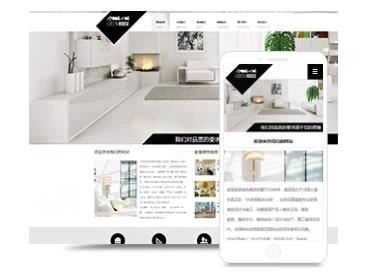
三、为什么国内网站要把服务器架设在国外
近年来越来越多的网站开始使用国外机房的服务器来部署网站,国内网站将服务器架设在国外的可能原因有以下几点:
提高访问速度:国外服务器可以更好地满足海外用户的需求,减少访问延迟。对于一些面向全球用户的网站,将服务器放置在离用户较近的地区可以提供更快速的访问体验。
改善网络环境:国外数据中心可能拥有更先进的网络设备和更稳定的网络环境,能够提供更高质量的网络连接和更大的带宽。这可以保证网站的稳定*和可靠*,尤其是在面对高访问流量或DDoS攻击等情况下。
政策限制:使用国内的网站服务器是需要备案的,一些政策和法规可能会对网站内容、言论自由等方面进行限制。通过将服务器放置在国外,不仅不需要备案,网站还可以规避这些限制,确保信息的自由传播。
数据备份和安全*:将服务器放置在国外的数据中心,可以提供更高级别的数据备份和安全*措施。这样做可以保护网站数据免受丢失或被恶意攻击的风险。
